Połączenie WPS (kod PIN)
-
Wybierz opcję Inne ustawienia (Other setup) i naciśnij przycisk OK.
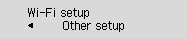
-
Wybierz opcję WPS (kod PIN) (WPS (PIN code)) i naciśnij przycisk OK.
-
Postępuj zgodnie z instrukcjami wyświetlanymi na ekranie komputera, aby ustawić kod PIN w routerze bezprzewodowym.
-
Po pojawieniu się poniższego ekranu naciśnij przycisk OK.
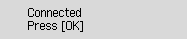
Jeśli pojawi się inny ekran, zapoznaj się z częścią „Rozwiązywanie problemów”.
-
Naciśnij przycisk Ustawienia (Setup).
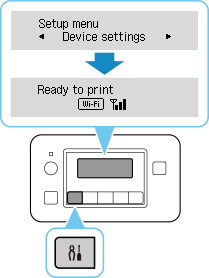
W ten sposób kończy się konfiguracja połączenia sieciowego.
Po nawiązaniu połączenia na ekranie pojawi się ikona
 .
. -
Po wykonaniu poniższych czynności w systemie operacyjnym kliknij przycisk zamykania w przeglądarce internetowej, aby zamknąć ten przewodnik.
W przypadku przeprowadzania konfiguracji za pomocą oprogramowania wróć do niego i kontynuuj instalację.
Windows
Kliknij ikonę
 na pasku zadań u dołu ekranu komputera (
na pasku zadań u dołu ekranu komputera (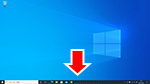 ), a następnie postępuj zgodnie z instrukcjami wyświetlanymi na ekranie, aby kontynuować konfigurację.
), a następnie postępuj zgodnie z instrukcjami wyświetlanymi na ekranie, aby kontynuować konfigurację.macOS
Kliknij ikonę
 w obszarze Dock u dołu ekranu komputera (
w obszarze Dock u dołu ekranu komputera (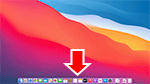 ), a następnie postępuj zgodnie z instrukcjami wyświetlanymi na ekranie, aby kontynuować konfigurację.
), a następnie postępuj zgodnie z instrukcjami wyświetlanymi na ekranie, aby kontynuować konfigurację.

